Trasferimento di file tramite codici QR con Scansfer

Sembra che io stia cercando costantemente le app di sincronizzazione dei file per il mio telefono Android. Più di recente ho controllato DroidCloud, un'app che ha aggiunto la funzionalità CloudApp ad Android. Mentre questa era una buona soluzione, ho continuato a cercare e trovare la mia strada per Scansfer, un'app che ti permette di inviare e ricevere file usando i codici QR.
Scansfer è una semplice app che consente di trasferire file in tre modi: da telefono a computer, da telefono a telefono e da computer a telefono.
Utilizzando Scansfer
La prima cosa da notare è che non è necessario un account Scansfer se si utilizzano le funzioni Telefono al telefono o Computer al telefono (Computer in questo caso indica qualsiasi tipo di computer). L'app genera semplicemente un codice QR che viene quindi scansionato con un'app per la scansione di codici a barre.
Raccomando il lettore di codici a barre. Google Goggles è un'altra app decente per questo scopo.
Tuttavia, se si desidera inviare file dal telefono al computer, è necessario un account Scansfer. Questo è così che hai un posto dove accedere ai file che hai inviato.

Scansfer i miei file
Trasferimento di file
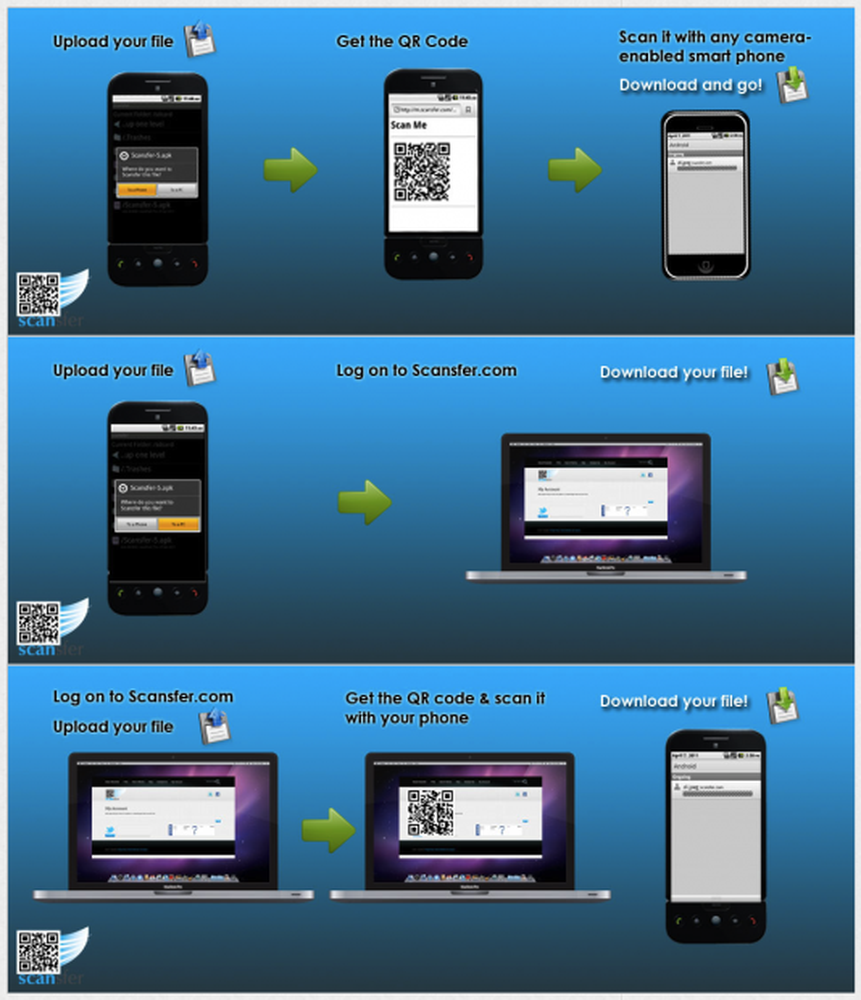
Come funziona
Come puoi vedere dall'immagine sopra, ognuna di queste funzioni è piuttosto semplice.
Per i trasferimenti da telefono a telefono, si carica il file e un codice QR viene generato e visualizzato sullo schermo. Quindi qualsiasi altro telefono con fotocamera può scansionare e scaricare quel file.
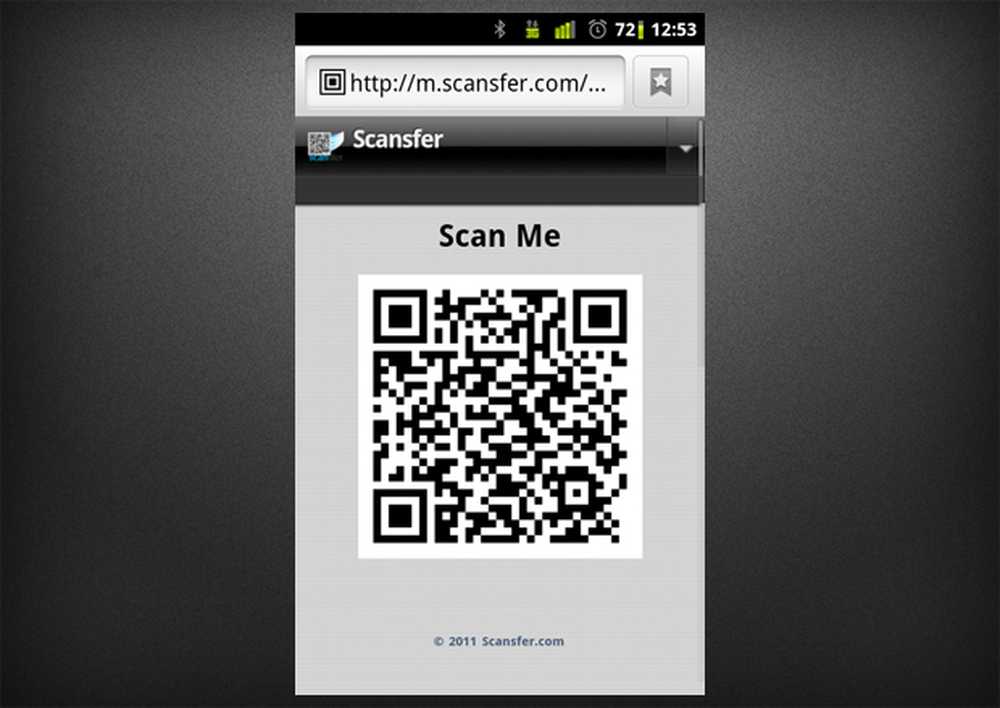
Un codice QR generato
Puoi anche premere a lungo il codice QR per salvare il file immagine e inviarlo via email a chiunque tu voglia.
Per Phone to PC, è sufficiente selezionare il file che si desidera inviare e scegliere "Invia a un PC". Assicurarsi di aver effettuato l'accesso (si aggiungono le informazioni di accesso premendo il pulsante menu, quindi "Account") perché non si essere in grado di inviare il file al PC altrimenti. Fortunatamente se non hai effettuato l'accesso, Scansfer ti chiederà le tue informazioni.
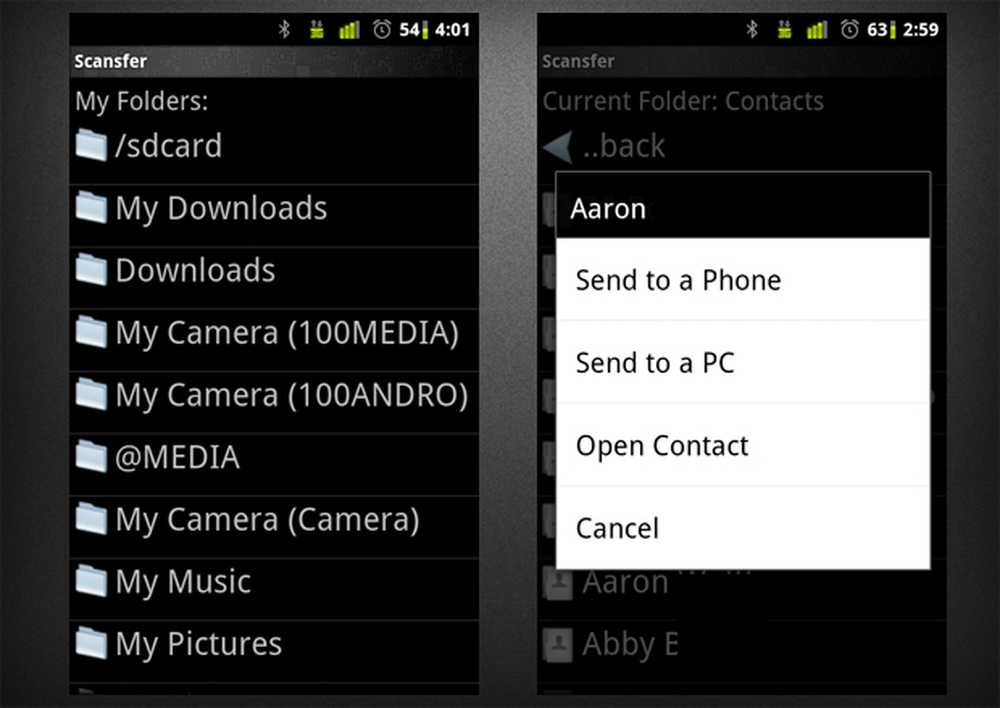
File Browser / Uploader
Scansfer ha anche un gancio per poter inviare file direttamente dal menu Condividi di Android
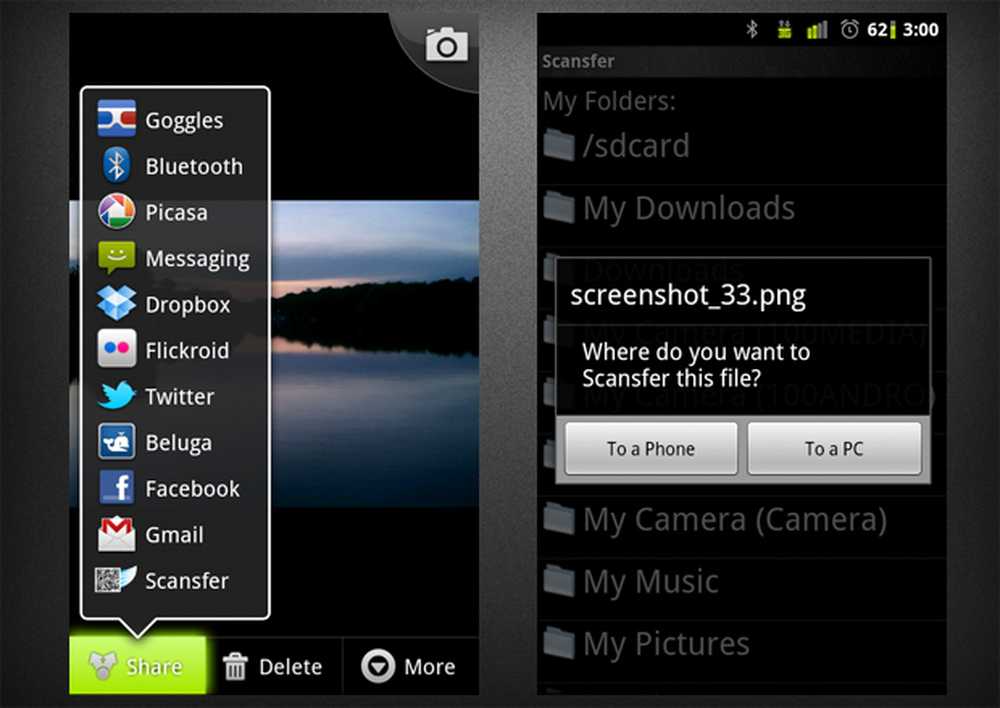
Condividi pulsante / Carica
Una volta caricato il file, questo viene aggiunto alla pagina "I miei file" su scansfer.com e hai 15 minuti per scaricare il file. Personalmente, mi sento 15 minuti non è una finestra molto grande.
Infine, per PC to Phone, vai su scansfer.com e carica un file sotto l'intestazione "Scansfer a File!". Scansfer caricherà quindi il file e produrrà un codice QR per la scansione con il telefono. Anche in questo caso, puoi anche inviare via email il codice QR; e ancora, hai solo 15 minuti per recuperare il file.
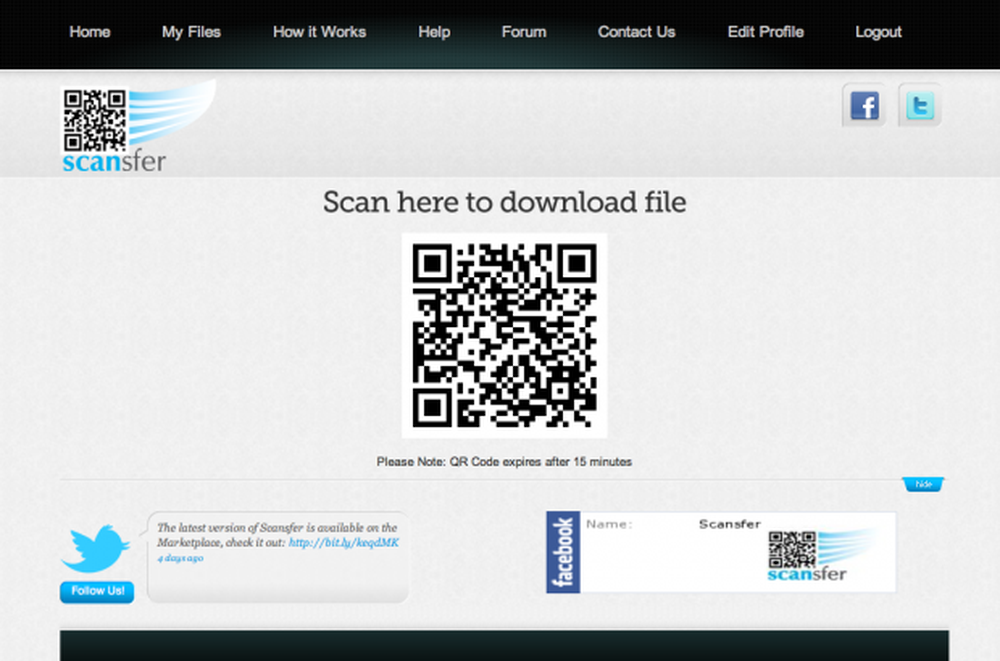
Codice QR basato sul Web
È interessante notare che l'uploader sembra essere disponibile solo sulla home page.
Utilizzando Scansfer
L'utilizzo di Scansfer è piuttosto semplice e asciutto. Apri l'app nel suo browser di file integrato, seleziona un file e lo trasferisce. Tutte le cartelle sono disponibili per te, sia sul telefono che sulla scheda SD. Ciò significa che puoi trasferire qualsiasi file, dalle immagini ai PDF ai preferiti. Puoi persino trasferire i contatti.
Sembra che ci sia una dimensione massima di upload di 5 MB. Nessuna parola sul fatto che questo cambierà o meno in futuro.
Il modo in cui Scansfer gestisce i segnalibri è molto carino: hanno una sezione separata intitolata "I miei segnalibri" che include un collegamento testuale al segnalibro. Fortunatamente, poiché i collegamenti non occupano spazio, non esiste un limite di tempo per i segnalibri. Sfortunatamente, non c'è modo di inviare segnalibri da PC a telefono, solo da telefono a PC e da telefono a telefono. Per il telefono al telefono, Scansfer chiederà prima all'utente se vuole essere reindirizzato al sito, che è una piccola precauzione di sicurezza!
Mi piacerebbe vedere un design più bello del browser dei file - mentre è al momento funzionale, non è molto carina. Mi piacerebbe anche vedere un modo per selezionare più file da caricare.
È bello che Scansfer si integri nel menu di condivisione di Android perché se si dispone di un file manager preferito (ad esempio ASTRO File Manager, ad esempio), è possibile utilizzarlo per sfogliare i file, ma utilizzare Scansfer per condividerli / caricarli.
Scansfer sul web
Mentre l'interfaccia web non fa realmente parte dell'app Android, è parte integrante nell'utilizzo dell'app. Il sito globale è ben progettato, ma la pagina I miei file sembra un po 'frettolosa e la visualizzazione dei file può essere progettata in modo un po' più bello. Questo sarebbe semplice come applicare un CSS personalizzato alla tabella che visualizza il file.
Il mio più grande problema con Scansfer è che quando carichi un file tramite il web uploader, Scansfer non mantiene il nome del file, rendendolo invece un file senza titolo. Mentre questo non ha avuto effetti negativi su immagini o PDF, ha rovinato un file di testo che ho provato a trasferire. Android assegna il nome della pagina (dl.php) al nome del file di testo senza titolo, quindi non è stato possibile aprirlo direttamente dal menu di download. Quando l'ho aperto tramite ASTRO File Manager, sono stati aggiunti ulteriori markup e il file era difficile da leggere.
Conclusione
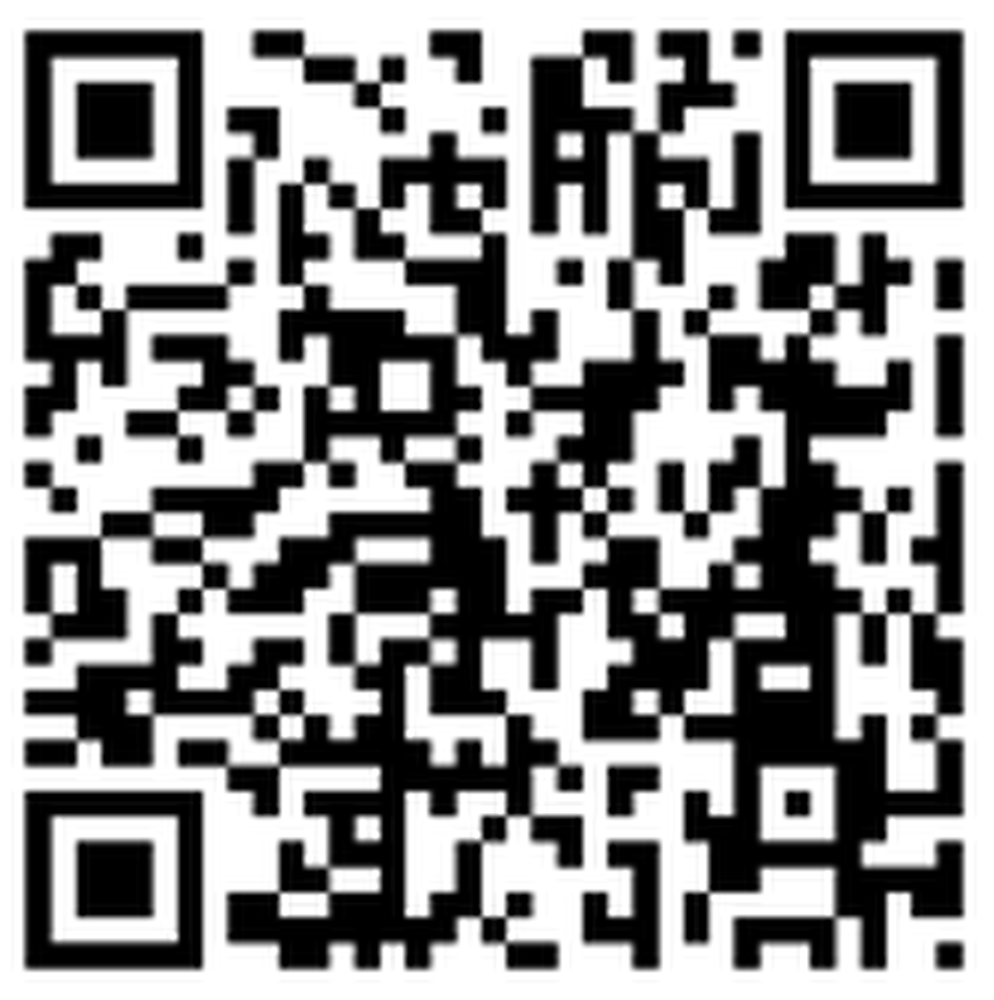
QR Code
Utilizzando Scansfer, ho pensato che fosse una soluzione decente per il trasferimento di file e collegamenti, in particolare sul PC da un telefono. Tuttavia, il limite di tempo per i file mi rende difficile utilizzarlo come soluzione per il trasferimento di file a tempo pieno. Se non dovrò trovarmi di fronte a un computer entro 15 minuti dall'invio di un file, non ho proprio alcun senso che invii il file. Il fatto che il caricamento di un file da un computer rimuova completamente il nome del file mette anche un grosso freno all'utilizzo dell'app.
Tuttavia, penso che con un po 'di raffinatezza, questo possa essere uno strumento molto utile per il trasferimento e la condivisione di file e sicuramente lo terrò d'occhio per le iterazioni future.




